今回はデスクトップや3点トラッキングの人でも座るポーズや横になるポーズができ、高さを調節するExpressions Menuを追加する方法をメモしていきます。
購入したアバターにも組み込むことはできますが、レイヤーを書き換えてしまうので、このやり方だと元のアバターのメニューやポーズが使えなる可能性があります。
今回は何も設定がされていない自作アバターに設定する方法を書きます。
※2024年9月現在、GoLocoのバージョンが変わり、モジュラーアバターで簡単に導入できるようになりました。こちらの記事をご覧ください
※システムの中身を見て、どんな設定がされているのか自分がなんとなくわかった範囲でしか書いていません。他にもいろいろな機能があったり、そもそも設定が間違ってたりもっと簡単に設定する方法があるかもしれません。
たぶん英語なら説明書みたいなものがあると思うので、英語が読める人はBoothの説明欄にあるDocumentationを読んで見てください。
設定するとこんな感じのExpressions Menuができます。
表情の作り方は過去の記事「Blenderで作ったキャラクターが動くまで」の「Expressions Menuを追加する」に書いてあります。
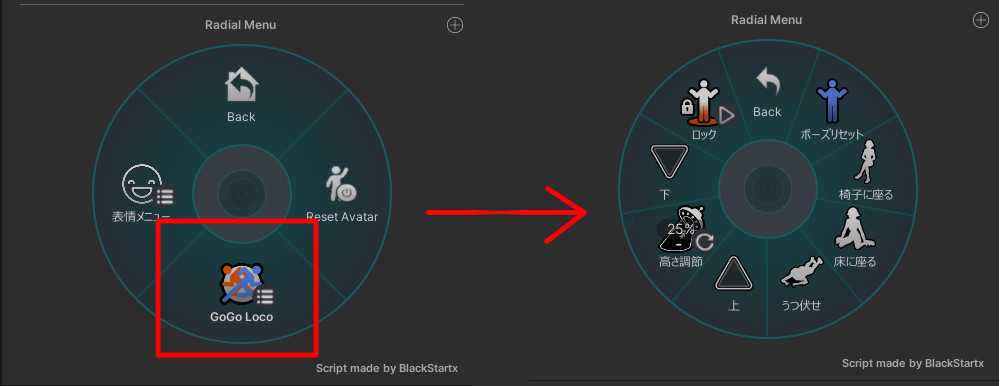
GoGo Loco Systemをインポートする
こちらからGoGo Loco|Systemをダウンロードします。
https://booth.pm/ja/items/3290806
ダウンロードしてファイルを展開したら、ダブルクリックでインポートします。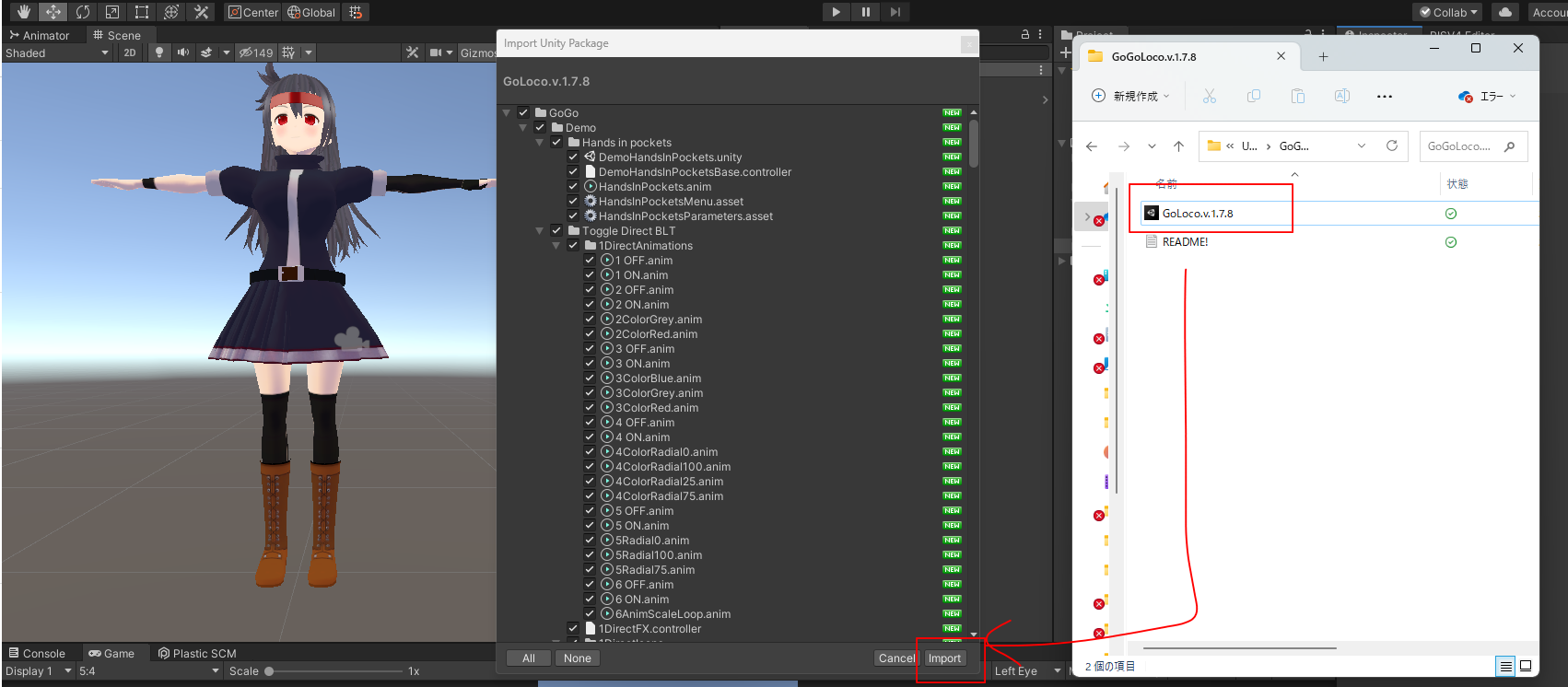
すでに自作アバターにVRC Avatar Descriptorが設定してある前提で進めます。
まず最初にPlayable Layersを開き、以下のように設定します。
私は右横の丸のボタンから名前で検索して指定しました。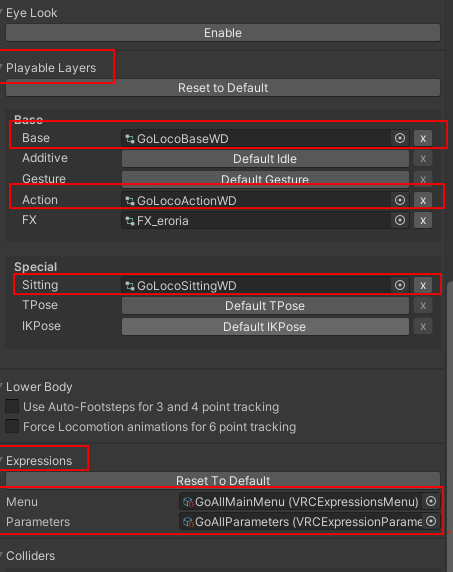
▼Playable Layers
Base:GolocoBaseWD
Action:GoLocoActionWD
FX:既存のもの。私は自分で作ったものを指定。何もなければデフォルトのFXを指定してもOKです。
Sitting:GoLocoSittingWD
▼Expressions
Menu:GoAllMainMenu
Parameters:GoAllParameters
※この後ろについているWDとはWrite Defaltのことです。
FXレイヤーを見て自分のアバターがWDのチェックが入っていればこちらを。入っていなければWDがついていないものを設定してください。
ここまで設定した時点で1回Gesture Managerで確認してみてください。
Gesture Managerの使い方は過去の記事「Blenderで作ったキャラクターが動くまで」の「Expressions Menuを追加する」を参考にしてください。
ここからいるものだけをピックアップしてメニューを整理していきます。気にならない人はそのまま使えばOKだと思います。
メニューを整理する
Gesture Managerでメニューを見ていくと、Expressions ⇒GoGo Loco ⇒Pose の中に
椅子に座っている人のマーク、床に座っている人のマーク、寝っ転がっている人のマークがありますよね。それをさらに細かく見ていくと…
例えば椅子に座る系のメニューは、GoGo Locoをインポートしたときにできたフォルダ「GoGo」の下のフォルダをずーっと見ていくと、「GoSubMenuBelow」の中に「GoMenuPoseChair」というメニューがあります。
最初の足を開いて椅子に座っているポーズはVRCEmote253番に指定されているポーズみたいです。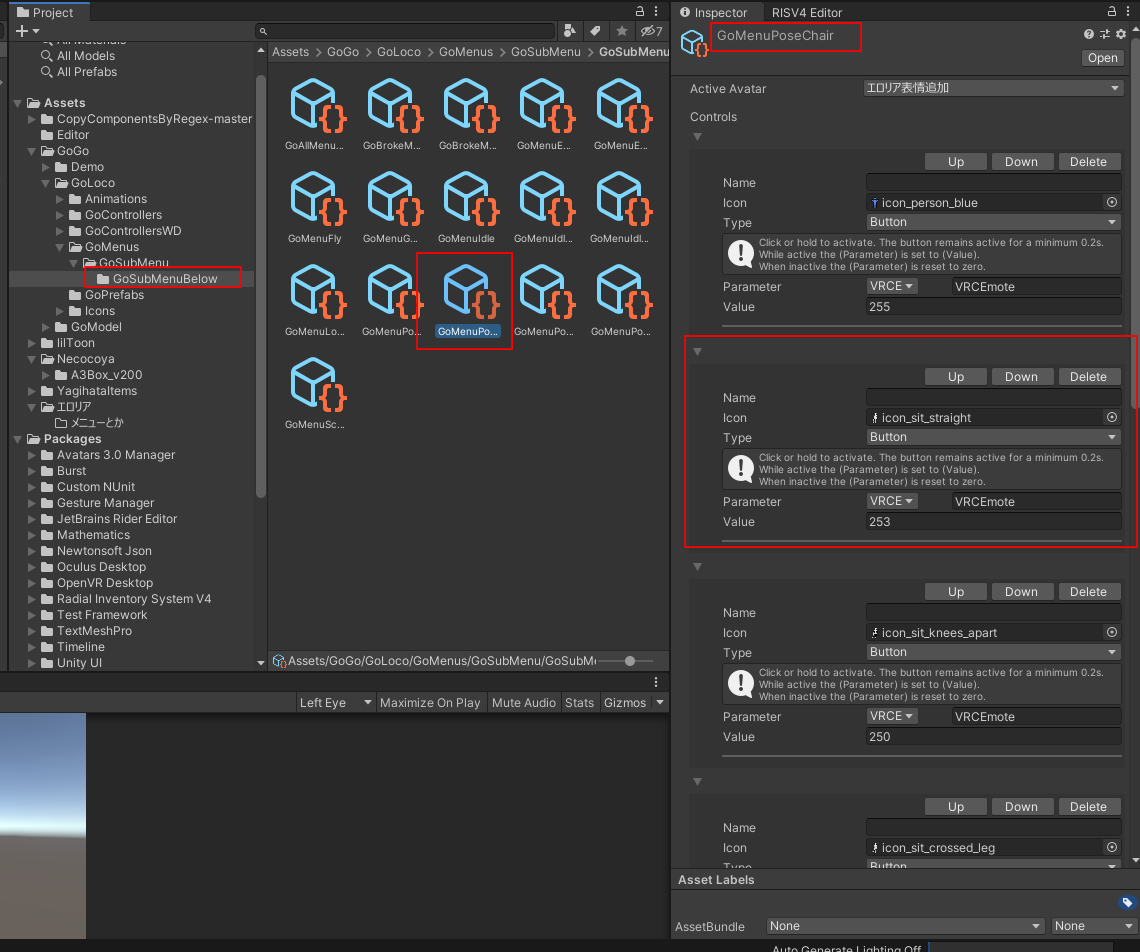
それぞれ自分が使いたいメニューをメモしておきます。
1つのメニューに配置できる数は8個までみたいなので、8個以上設定したい場合は新しくメニューを追加してください。
アイコンはそのまま設定されてるものを選びましたが、別に設定しなくても動きます。
名前はデフォルトでは何も書いてありませんが、私はわかりやすいように日本語で自分がわかるものに変えています。
私の場合、メニューとか色々おいてある場所で右クリックでCreate⇒VRChat⇒Avatars⇒Expssion Menuで新しくメニューを追加します。そのメニューの名前を改変メニューと名付け、その中に自分の使いたいメニューを作っていきます。
左から順番に名前(自分のわかりやすいもの)、タイプ、パラメーターです。
・ポーズリセット Button VRCEmote 255
・椅子に座る(足を組むポーズ) Button VRCEmote 252
・床に座る(女の子座り)Button VRCEmote 245
・うつ伏せ Button VRCEmote 239
・高さ調節 Radial Puppet VRCEmote 200
・高さ調節 上 Button VRCEmote 201
・高さ調節 下 Button VRCEmote 202
・ロック Togle Go/Stationary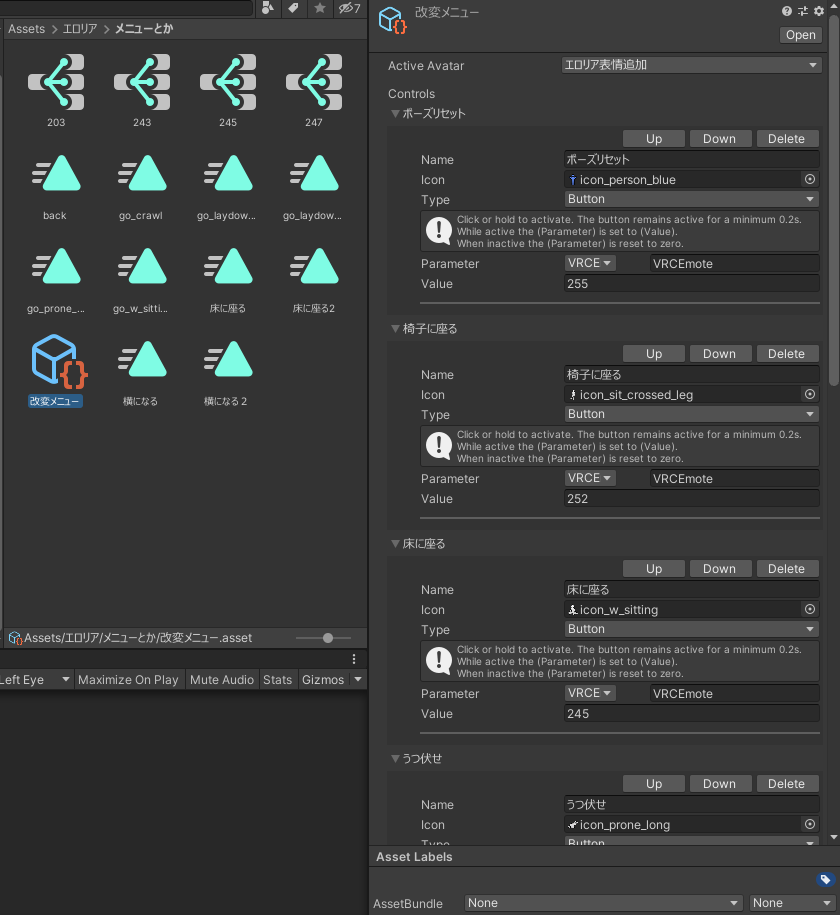
私の場合はExpressionsメニューに「Go All MainMenu」をそのまま設定しているので
その中にさっき作ったサブメニューの「改変メニュー」を追加します。
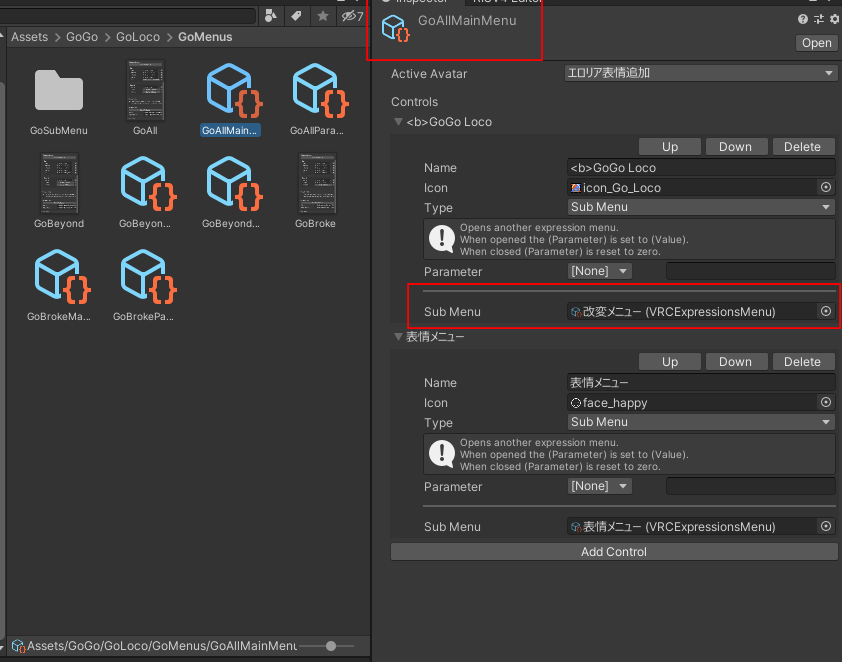
あとはGesture Managerで確認してみます。
特に問題なければアバターをアップロードします。もし失敗して既存のアバターが動かなくなったら嫌だな、上書きしたくないなという人はVRC Avatar Descriptorの中の「PipelineManager(Script)」のBluePrintIDを「Detach」で消すと、新規アバターとして別のもので登録することができますよ。
この子はクロススカートで設定してるので急に座ったり浮いたりするとスカートが捲れちゃいますね…
追記
これはたぶんですけど…パラメーターについては全部にチェックを入れておいた方がいいんじゃないかなーと思います。この辺私もよくわかってないんですけどね。
今回パラメータには「GoAllParameters」を指定しているので、その中のsavedとSyncedに全部チェックを入れてます。デフォルトの値とかは変えていません。「kao」が私が追加した表情メニューのパラメーターです。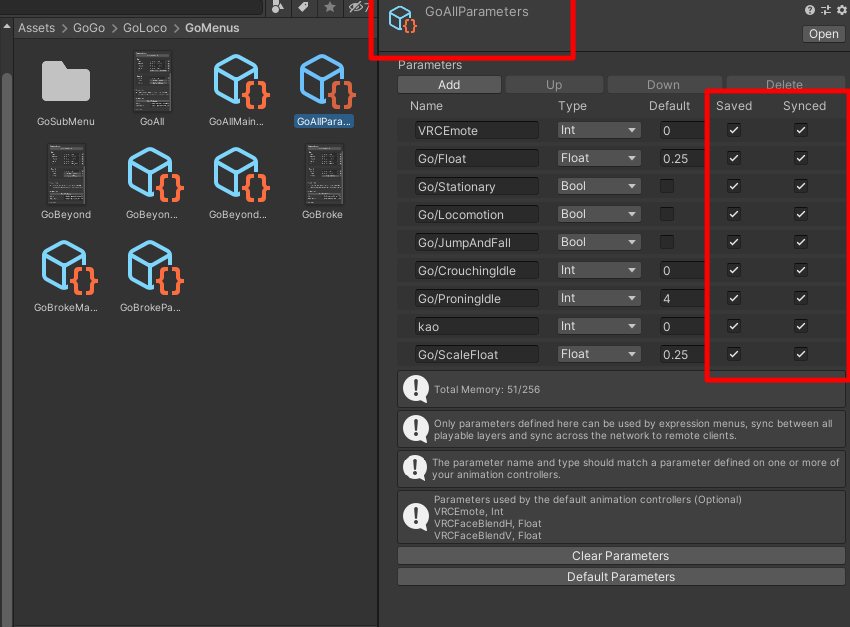
デスクトップだとそのままのポーズになりますが、3点トラッキングだと頭と手のトラッキングが優先されます。ただ、座っている状態で頭が動くと体も一緒に回転しちゃうので
メニューに追加した「ロック」を使うと体(下半身)は動かなくなります。
フルトラの人はどうなるかわかりませんが…そもそもフルトラならポーズメニューはいらないですよね。
これでデスクトップ勢もSit判定のない椅子に座ったり寝っ転がったりできるぞー!






コメント